Al revisar el titular anterior seguramente pensarás, ¿que tan difícil puede ser apagar el PC? En realidad, esta tarea no es nada complicada pues únicamente se requiere que presionemos un pequeño botón que esta presente en cualquier ordenador personal. Lo que en realidad tratamos de sugerir, es la forma de utilizar algunos trucos para apagar la pantalla del ordenador personal sin necesidad que el mismo, se apague, entre en estado de suspensión o hibernación.
Las ventajas para apagar la pantalla son múltiples; por ejemplo, si en un momento determinado vamos a dejar solo al PC, sería conveniente tratar de apagar la pantalla para que no consuma carga de la batería (hablamos exclusivamente de portátiles). Además de ello, estaríamos colaborando con el medio ambiente al hacer que funcione un elemento menos de su hardware.
[quote]Recuerda: Algunos trucos Windows 10 que pueden ser de tu utilidad[/quote]
1. Apagar la Pantalla del portátil en Windows 10 con el botón de encendido
Una de las primeras alternativas que sugeriremos por el momento para apagar la pantalla del ordenador personal, es usando al botón de encendido. Aún cuando el método es conocido por muchas personas, pero en Windows 10 se puede realizar una pequeña variante para llegar al mismo lado:
- Luego de reiniciar tu sistema operativo, utiliza el atajo de teclado «Win + i» para ingresar a la configuración.
- Ahora selecciona la caja que dice «Sistema«.
- Del lado izquierdo selecciona la opción de «inicio-apagado y suspensión«.
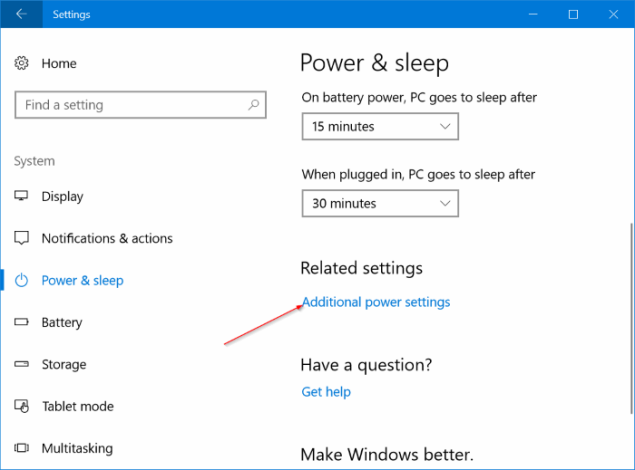
- De las opciones mostradas al lado derecho, selecciona la que dice «Configuración adicional de energía«.
- Se abrirá una nueva ventana.
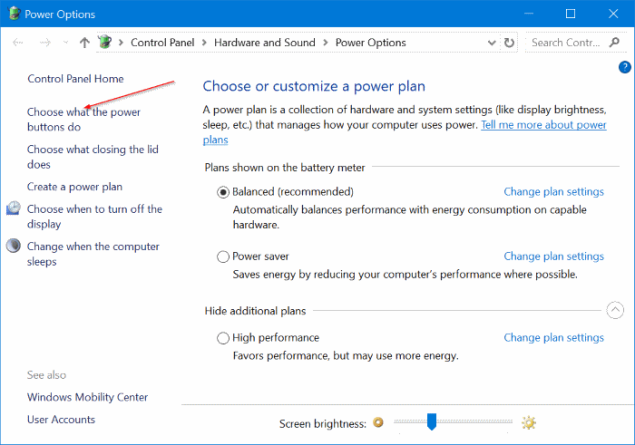
- De la misma selecciona «Elegir el Comportamiento del Botón de encendido«.
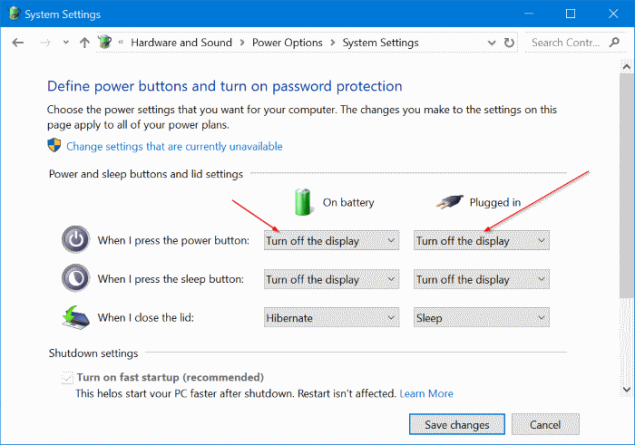
Tendrás una nueva ventana y en donde se verán las opciones clásicas para configurar al botón de encendido. De allí tienes que elegir aquella que dice apagar pantalla. Puedes dejar configurada esta opción tanto en modo batería como en energía.
2. Apagar la pantalla en Windows 10 con un script
El procedimiento que hemos mencionado anteriormente sólo tiene que realizar una sola vez. Cuando te alejes del ordenador personal sólo tendrás que presionar el botón de encendido para apagar la pantalla. Esto inhabilita las opciones con funciones anteriores. Si utilizas el botón de encendido para otra función diferente (apagar el PC o ponerlo en suspensión) entonces seguramente te interesará esta otra alternativa.
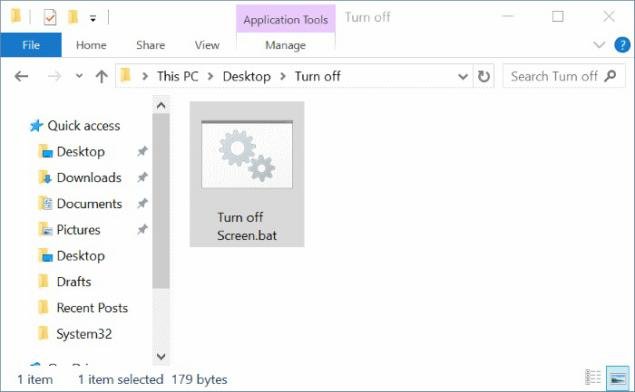
Desde este enlace puedes descargar un pequeño script. Al mismo lo debes guardar en cualquier lugar de tu ordenador personal. Sólo tienes que darle doble clic para apagar la pantalla del ordenador portátil. A este script lo puedes colocar en la barra de herramientas para hacerle clic en cualquier instante que desees. Podríamos decir, que este método es más útil pues lo aplicarás, únicamente cuando quieras apagar la pantalla del ordenador personal.
3. Apagar la pantalla con «Turn OFF»
Otra interesante herramienta que puedes emplear para apagar la pantalla del ordenador personal con Windows 10 tiene el nombre de «Turn off». Lo puedes descargar desde este enlace y no tienes que instalarlo.
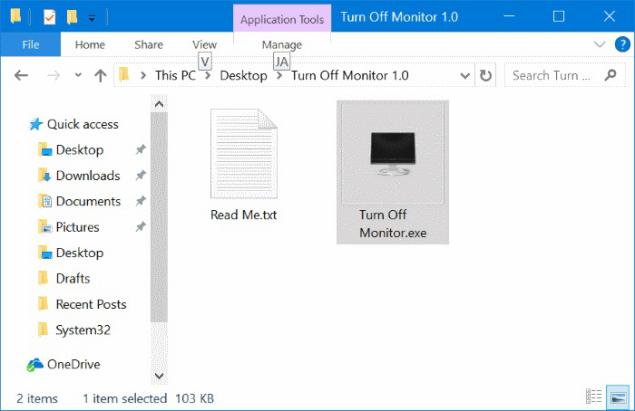
Es una herramienta portátil y por tanto, la puedes tener en cualquier lugar que tu desees. Lo más recomendable es tratar de colocarlo en la barra de herramientas para tener un fácil acceso. Cada vez que desees apagar la pantalla del ordenador portátil, sólo tienes que hacerle clic para que el efecto se presente. Posteriormente, puedes tocar el teclado como del ratón para que la pantalla se vuelva a encender.
4. Apagar la Pantalla con «DisplayOff»
Seguimos con las aplicaciones portátiles que pueden ayudarnos a apagar la pantalla de un ordenador personal. Ahora le toca el turno a «DisplayOff», la cual también es gratuita y tiene el mismo efecto de las que hemos mencionado anteriormente. La puedes descargar desde el presente enlace y guardar en cualquier lugar que tu desees.
5. Apagar la Pantalla con «MonitorES»
Aún cuando sea una aplicación portátil como las anteriores, pero «MonitorES» tiene unas cuantas mejoras para emplear. Al igual que antes, descarga a la herramienta desde este enlace y le tienes que darle doble clic para que se ejecute.
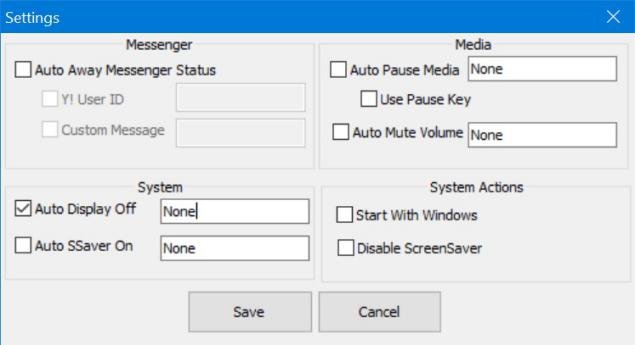
Una vez que tengas la interfaz de la herramienta a la vista, puedes activar cualquier casilla que desees según sea la necesidad que tengas. Para el caso que nos amerita, sólo tendrías que hacer clic en la casilla que muestra la captura de la parte superior para apagar la pantalla del ordenador portátil con Windows 10.
6. Apagar la Pantalla con «Dark»
Otra aplicación portátil con un diseño minimalista tiene el nombre de «Dark» y la puedes descargar desde este enlace. Una vez que la tengas en el personal debe darle doble clic. Podrás observar un pequeño icono con forma de monitor en el área de tareas.
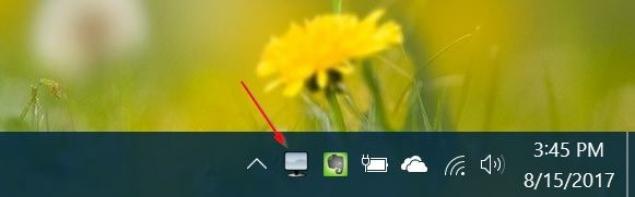
Cuando este colocado el monitor en el área de tareas la herramienta actuará como un especie de acceso directo. Solamente tienes que darle doble clic para apagar la pantalla del ordenador personal. Para encender la pantalla, al igual que en las otras herramientas, también debes mover el ratón o presionar cualquier tecla.
7. Apagar la Pantalla con BlackTop
«BlackTop» es la alternativa con la que terminaremos este post. También te ayuda a apagar la pantalla del ordenador personal con Windows 10 pero tiene una pequeña variante, en comparación a las que hemos enumerado anteriormente.
Aquí puedes usar un atajo de teclado (CTRL + Alt + B) para apagar la pantalla del ordenador personal. Es una vía más fácil para ejecutar, dado que no necesitamos buscar al icono o acceso directo del herramienta para darle doble clic.
Conclusiones generales
Cualquiera de las herramientas portátiles que hemos mencionado anteriormente pueden ser de gran ayuda, para aquellas personas que deseen únicamente apagar la pantalla de su ordenador portátil. La primera alternativa es bastante útil pero muchas personas la utilizan, para poner al ordenador personal en modo de suspensión, hibernación o simplemente para apagar todo el equipo.
Dado que son herramientas portátiles muy pequeñas, el consumo de memoria RAM y de recursos del sistema operativo es prácticamente mínimo. Las herramientas son compatibles con Windows 10 aunque también las podría usar, en versiones anteriores.





Muy buenos programas, solo queria saber si hay un programa que haga lo que todos hacen de poner la pantalla en negro, pero ademas que no importa si mueven el mouse o presionan una tecla no pueda quitarse la pantalla en negro, esto para usarlo de forma remota en soportes seria muy util
Buenas tardes… tengo 2 situaciones parecidas, una sd de 128 gb que tenia en mi smartphone súbitamente no la reconoce y el disco duro de mi mini laptop dejo de trabajar, vi su vídeo respecto a usar recoverit para recuperar los datos almacenados se que tengo que comprar la licencia y podría hacerlo pero lo que realmente necesito es una asesoría para saber en que casos ya es inútil (mi sd y mi disco duro) y no se recuperaría nada porque entonces el gasto seria infructuoso. podría ayudarme es muy importante ya que la información contenida en ambos dispositivos es de vital importancia para mi